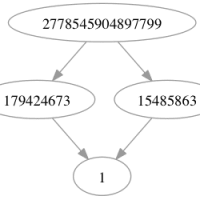Inubuyo Broccoliはある種のフラクタル図形を描画するための
アプリケーションです。今回はその試作版が完成したので
公開します。
●スクリーンショット

●簡単な説明
右のパネルをクリックすると色が変わり、
それに従って左の大きな絵が変わります。
● 動作環境
Java。JRE 1.4以上。
(動作確認)
+ J2SE 1.5.0 on Windows 2000
+ J2SE 1.4.2 on Mac OS X
+ J2SE 1.4.0 on Solaris
● 配布について
実行可能なjarファイルです。
classファイルが含まれています。
ソースコードは同梱していません。
● 利用条件
フリーです。
再配布不可。
jarファイルに含まれるclassを使用したプログラムを公開する場合には
こちらを経由して別途入手してもらうようにしてください。
● ダウンロード
inubuyo-broccoli-0.2.jar (34,451 bytes)
●動かし方の簡単な説明
inubuyo-broccoli-0.2.jarを適当なところに保存してください。
そして、ダブルクリックしてみてください。
Javaが動く状態なら起動するはずです。
3個ウィンドウが出ますが重なってしまっていると思うので
適宜動かしてください。
Mac上で動いていましたら、まず、一番大きいウィンドウの
メニューのWindow->Foregroundを選んで、チェックが入った状態にしてください。
paletteと書かれているウィンドウに並んでいる四角をクリックすると
色を選ぶことができます。白以外の色を選んでおいてください。
matrixと書かれているウィンドウに並んでいる四角をクリックすると
一番大きいウィンドウに模様が表示されると思います。
画像の書き出しがメニューのFile->To Image->からできます。
PNGにするのが良いです。gifを使うにはJavaに機能の追加が必要です。
メニューのFile->Exitで終了します。
●設定の変更
今のところ、起動時にしか設定を変更できません。
そしてコマンドラインから起動しないといけません。
(この方法は操作性が悪いので後で改善します。)
コマンドライン(Macならターミナル、Windowsならコマンドプロンプト)から、
inubuyo-broccoli-0.2.jarを置いたフォルダで
java -jar inubuyo-broccoli-0.2.jar -h
と打って決定キーを押すと、英語っぽいメッセージが出ます。
そこに書かれているオプションが利用できます。
ここではいくつか起動方法の例を挙げておきます。
例1:3×3のマトリックスから2色の図を作るとき。
オプションはどれをどの順番で指定してもOKです。
java -jar inubuyo-broccoli-0.2.jar -x 3 -y 3 -v 2
例2:描かれる図の大きさを半分にしたいとき。
一番小さい正方形の一辺は通常10ピクセルですが、
この大きさを変えられます。
java -jar inubuyo-broccoli-0.2.jar -p 5
例3:描かれる図を階層を増やしたいとき。
n×mのマトリックスから、nのk乗×mのk乗の図を作るときは、
kの値を-lオプションに指定します。
この時、図が大きくなりすぎるので一番小さい正方形も小さくした方が良いです。
あと、kを大きくしすぎると動作が重くなるので、n、mも小さめの方がいいです。
k=4でしたら、
java -jar inubuyo-broccoli-0.2.jar -l 4 -p 5
例4:一番小さい正方形を長方形にしちゃうとき。
横方向を10ピクセル、縦方向を5ピクセルという場合には、
java -jar inubuyo-broccoli-0.2.jar -px 10 -py 5
Mac上で動かしている場合、たまに起動に
失敗もしくは異常に時間がかかることがあるかもしれません。
そんな時は強制終了して大丈夫です。
ターミナルで上矢印を押して起動しなおしてみてください。
●アプリケーションの名前
次の俳句(?)に因んでいます。
ブロッコリー千葉でも採れるフラクタル
アプリケーションです。今回はその試作版が完成したので
公開します。
●スクリーンショット

●簡単な説明
右のパネルをクリックすると色が変わり、
それに従って左の大きな絵が変わります。
● 動作環境
Java。JRE 1.4以上。
(動作確認)
+ J2SE 1.5.0 on Windows 2000
+ J2SE 1.4.2 on Mac OS X
+ J2SE 1.4.0 on Solaris
● 配布について
実行可能なjarファイルです。
classファイルが含まれています。
ソースコードは同梱していません。
● 利用条件
フリーです。
再配布不可。
jarファイルに含まれるclassを使用したプログラムを公開する場合には
こちらを経由して別途入手してもらうようにしてください。
● ダウンロード
inubuyo-broccoli-0.2.jar (34,451 bytes)
●動かし方の簡単な説明
inubuyo-broccoli-0.2.jarを適当なところに保存してください。
そして、ダブルクリックしてみてください。
Javaが動く状態なら起動するはずです。
3個ウィンドウが出ますが重なってしまっていると思うので
適宜動かしてください。
Mac上で動いていましたら、まず、一番大きいウィンドウの
メニューのWindow->Foregroundを選んで、チェックが入った状態にしてください。
paletteと書かれているウィンドウに並んでいる四角をクリックすると
色を選ぶことができます。白以外の色を選んでおいてください。
matrixと書かれているウィンドウに並んでいる四角をクリックすると
一番大きいウィンドウに模様が表示されると思います。
画像の書き出しがメニューのFile->To Image->からできます。
PNGにするのが良いです。gifを使うにはJavaに機能の追加が必要です。
メニューのFile->Exitで終了します。
●設定の変更
今のところ、起動時にしか設定を変更できません。
そしてコマンドラインから起動しないといけません。
(この方法は操作性が悪いので後で改善します。)
コマンドライン(Macならターミナル、Windowsならコマンドプロンプト)から、
inubuyo-broccoli-0.2.jarを置いたフォルダで
java -jar inubuyo-broccoli-0.2.jar -h
と打って決定キーを押すと、英語っぽいメッセージが出ます。
そこに書かれているオプションが利用できます。
ここではいくつか起動方法の例を挙げておきます。
例1:3×3のマトリックスから2色の図を作るとき。
オプションはどれをどの順番で指定してもOKです。
java -jar inubuyo-broccoli-0.2.jar -x 3 -y 3 -v 2
例2:描かれる図の大きさを半分にしたいとき。
一番小さい正方形の一辺は通常10ピクセルですが、
この大きさを変えられます。
java -jar inubuyo-broccoli-0.2.jar -p 5
例3:描かれる図を階層を増やしたいとき。
n×mのマトリックスから、nのk乗×mのk乗の図を作るときは、
kの値を-lオプションに指定します。
この時、図が大きくなりすぎるので一番小さい正方形も小さくした方が良いです。
あと、kを大きくしすぎると動作が重くなるので、n、mも小さめの方がいいです。
k=4でしたら、
java -jar inubuyo-broccoli-0.2.jar -l 4 -p 5
例4:一番小さい正方形を長方形にしちゃうとき。
横方向を10ピクセル、縦方向を5ピクセルという場合には、
java -jar inubuyo-broccoli-0.2.jar -px 10 -py 5
Mac上で動かしている場合、たまに起動に
失敗もしくは異常に時間がかかることがあるかもしれません。
そんな時は強制終了して大丈夫です。
ターミナルで上矢印を押して起動しなおしてみてください。
●アプリケーションの名前
次の俳句(?)に因んでいます。
ブロッコリー千葉でも採れるフラクタル